簡単にキャラクターの顔が作れる「ビオレママ 顔メーカー」を使ってみました
この前、偶然行った勉強会で、簡単にキャラクターの顔が作れる「ビオレママ 顔メーカー」というものがあることを教えてもらいました。
絵が苦手な私には想像もしなかったものなので、夢のような話でした。(笑)ご存知の方も多いかもしれませんが、、、私は初耳でした。
導入や会話文を作る際にも便利なので、ご存知でない方もいらっしゃるのではないかと思い、ご紹介させていただきます。
以下、「ビオレママ 顔メーカー」のHPです。
パソコンでも、スマホでもお使いいただけます。
先ほどのURLをクリックするとそのまま使えますのでよかったらぜひ試してみてください。
私のようにパソコンなど得意ではない方は以下をお読みいただければと思います。^_^
1.まず最初に乗せているHPのURLを開きます。
「ビオレママ 顔メーカー3はこちらへ」がありますので、そちらをクリックします。

2.そうすると、「同意して次へ」が表示されますので、クリックします。

3.次の画面では「一人で遊ぶ」「家族で遊ぶ」が出てきます。
今回はやり方だけの紹介なので、「一人で遊ぶ」を選んでご説明します。

4.性別や子供、赤ちゃんなどが選べます。

5.今回は「女のひと」を選びました。

6.↓のような画面が出てきます。髪、目、口、まゆ、輪郭、飾りなどそれそれいろんなパーツのいろんなパターンが選べることができます。
さらに、位置のところでは、様々なパーツの位置を前後左右に移動させることができます。

7.パーツや位置が決まれば今度は画像の保存をします。iPhoneとAndroidでの操作の説明が書かれていますのでよかったらご参考になさってください。

8.私のスマホは、iPhoneなので、こちらの画面のように長押しをします。

9.そうすると、このように「イメージを保存」がありますので、タップすると、スマホのカメラロールに保存されます。

10.パソコンで操作する方は、パソコンのデスクトップか、ご自身が指定したフォルダに保存することができます。フォルダには、このように先程作った写真が確認できます。

この写真をご自身が使っているパワーポイントやワード文書などに挿入して使用することもできますし、印刷して使ってもいいとおもいます。
特に会話文を作る際に「Aさん」「Bさん」だけでなく、キャラクターがあるとなお臨場感がわくのではないかなと思います。
自分で作ったキャラクターは、愛着もあることですし、学習者にも定着すれば、今後ずっと使い続けられると思います。
絵がかけないから諦めていた方や、私のようになんでもネットで拾ってくる人にとっては朗報だと思います。
昔はミクシィという今ではあまり知られていないSNSのサービスの一環でアイコンキャラクターを作ることができましたが、今はもう使えません。
このように、無料で自分好みのキャラクターが作成できるって便利ですよね。
以上、「ビオレママ 顔メーカー」を簡単に紹介しました。いかがでしたか?
きっと、パソコンやスマホが苦手な先生方も簡単にできると思いますのでよかったらぜひ試してみてください。
せっかくなので、「家族で遊ぶ」を選んだときも少しご紹介します。
11.「家族で遊ぶ」を選ぶとこのように人数が選べられます。

12.先程ご紹介したように一人目のキャラクターを作り終わると、このように二人目を作ることになります。

13.二人目も作り終わるとこのような表示が出ます。

14.15.16.作り終わったら、14〜16のように背景と風呂なども選べられます。
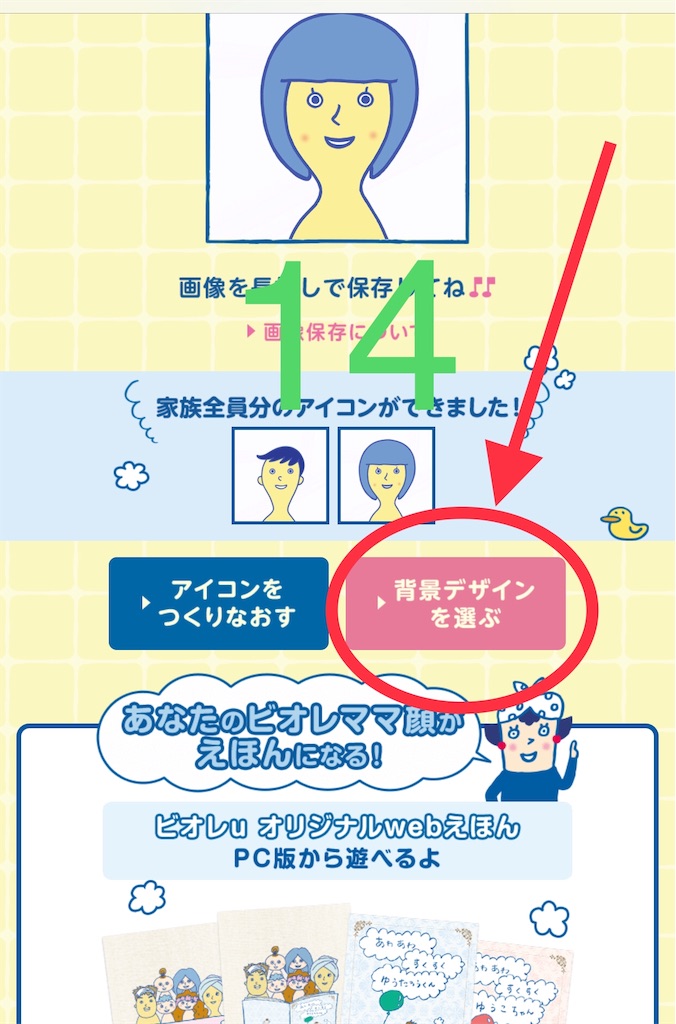
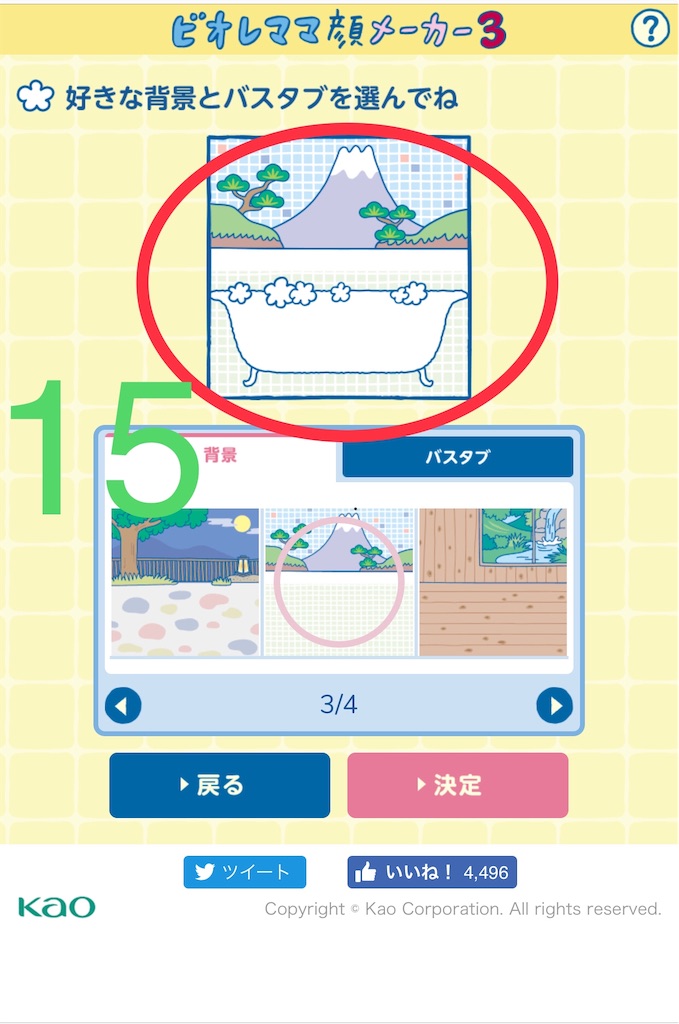
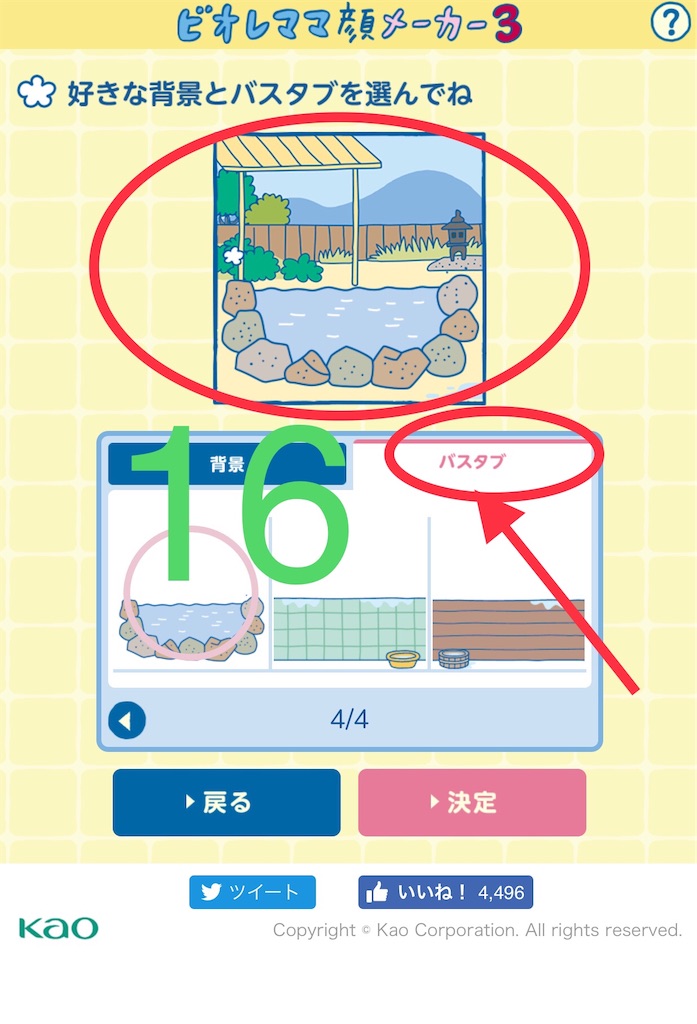
17.決定をクリックします。

18.完成

お風呂のイラストは、あまり使う場面が多くないので、遊びでいじってみる程度です。